python 使用uiautomator2连接手机设备的实现
1. 安装ADB
地址:https://developer.android.google.cn/studio/releases/platform-tools?hl=en
下载对应环境的工具 解压

之后设置环境变量
右键我的电脑->属性 然后按下图顺序 最后添加platform-tools的路径保存即可

设置好后cmd打开命令行
输入adb version
可以查看adb版本信息 ok~
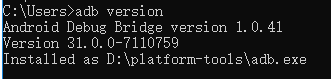
2. 安装uiautomator2
python下载uiautomator2包
pip install --pre uiautomator2
使用数据线将手机与电脑相连 使用开发者模式
在电脑命令行输入
python -m uiautomator2 init
进行初始化
手机同一安装atx 和com.github.uiautomator.test
如果需要wifi连接 adb需要tcpip连接模式
所以在数据线连接时我们需要设定端口
adb tcpip 5566
3.测试连接
手机与电脑连接同一个局域网
手机连接wifi后 ip为 192.168.0.102
adb连接手机设备

python测试如下
import uiautomator2 as u2
#d = u2.connect() # 有线连接,手机需要插电脑上
d = u2.connect("192.168.0.102:5566") #通过无线连接,电脑和手机需要在同一个局域网内,并且需要先用有线的方式做过初始化
print(d.info)
输出设备信息
{‘currentPackageName': ‘com.bbk.launcher2', ‘displayHeight': 2160, ‘displayRotation': 0, ‘displaySizeDpX': 360, ‘displaySizeDpY': 720, ‘displayWidth': 1080, ‘productName': ‘PD1709', ‘screenOn': True, ‘sdkInt': 27, ‘naturalOrientation': True}
连接成功
到此这篇关于python 使用uiautomator2连接手机设备的实现的文章就介绍到这了,更多相关python uiautomator2连接手机设备内容请搜索我们以前的文章或继续浏览下面的相关文章希望大家以后多多支持我们!
相关推荐
-
Python+uiautomator2实现自动刷抖音视频功能
工具准备 Python3.7.7 adb(Android debug bridge) uiautomatorviewer 安装adb 官网地址:https://developer.android.google.cn/studio/command-line/adb 下载好解压后设置环境变量即可 安装uiautomatorviewer 参照此篇文章:https://www.cnblogs.com/corsacsherry/p/10609339.html 调试工具 手机通过USB连接到电脑上开启开发者
-
利用Python批量提取Win10锁屏壁纸实战教程
前言 相信使用Win10的朋友会发现,每次开机锁屏界面都会有不一样的漂亮图片,这些图片通常选自优秀的摄影作品,十分精美. 但是由于系统会自动更换这些图片,所以就算再好看的图片,也许下次开机之后就被替换掉了. 借助Python,我们可以用简单的几行代码,批量提取这些精美的锁屏图片.把喜欢的图片设置成桌面背景,就不用担心被替换掉啦. 下面话不多说了,来一起看看详细的介绍吧. 提取原理 Win10系统会自动下载最新的锁屏壁纸,并将他们保存在一个系统文件夹中,路径是C:\Users\[用户名]\AppD
-
Python+uiautomator2实现手机锁屏解锁功能
业务需求:需要测试手机滑动解锁失败时事件的次数及等待的时间,本来想利用Python+Appium实现,但是Appium运行时自动给我解锁了.... 部分解释摘抄自:https://testerhome.com/topics/11357 python-uiautomator2是一个自动化测试开源工具,仅支持Android平台的原生应用测试 python-uiautomator2封装了谷歌自带的uiautomator2测试框架,提供便利的python接口.他允许测试人员直接在PC上编写Python的
-
Python中Selenium模拟JQuery滑动解锁实例
本文介绍了Python中Selenium模拟JQuery滑动解锁实例,分享给大家,也给自己留个笔记 滑动解锁一直做UI自动化的难点之一,我补一篇滑动解锁的例子,希望能给初做Web UI自动化测试的同学一些思路. 首先先看个例子. 当我手动点击滑块时,改变的只是样式: 1.slide-to-unlock-handle 表示滑块,滑块的左边距在变大(因为它在向右移动嘛!) 2.Slide-tounlock-progress 表示滑过之后的背景黄色,黄色的宽度在增加,因为滑动经过的地方都变黄了. 除些
-
python UIAutomator2使用超详细教程
一.环境要求 python 3.6+ android 4.4+ 二.介绍 uiautomator2 是一个可以使用Python对Android设备进行UI自动化的库.其底层基于Google uiautomator,Google提供的uiautomator库可以获取屏幕上任意一个APP的任意一个控件属性,并对其进行任意操作. 三.库地址 GitHub地址: https://github.com/openatx/uiautomator2 https://github.com/openatx/uiau
-
详解python uiautomator2 watcher的使用方法
该方是基于uiautomator2如下版本进行验证的: PS C:\windows\system32> pip show uiautomator2 Name: uiautomator2 Version: 1.2.2 Summary: Python Wrapper for Android UiAutomator2 test tool Home-page: https://github.com/codeskyblue/uiautomator2 Author: codeskyblue Author-e
-
python 使用uiautomator2连接手机设备的实现
1. 安装ADB 地址:https://developer.android.google.cn/studio/releases/platform-tools?hl=en 下载对应环境的工具 解压 之后设置环境变量 右键我的电脑->属性 然后按下图顺序 最后添加platform-tools的路径保存即可 设置好后cmd打开命令行 输入adb version 可以查看adb版本信息 ok~ 2. 安装uiautomator2 python下载uiautomator2包 pip install --p
-
Android Studio连接手机设备教程
Android Studio连接手机设备教程,供大家参考,具体内容如下 一.ADB环境配置 1.查看自己Android Studio配置的sdk路径 打开Android Studio后点击[File]->[Project Structure],如图: 这里我的sdk绝对路径是: E:\AndroidSDK\Sdk 2.配置环境变量 右键[我的电脑]->[高级系统设置]->[环境变量],新建变量[Android_Home],如下图: E:\AndroidSDK\Sdk;E:\Android
-
python连接手机自动搜集蚂蚁森林能量的实现代码
1.首先我们需要下载一个ADB DRIVER INSTALL驱动安装.需要的可以到我的资源那里下载 2.手机进入开发者模式,usb调试下面选择"仅为充电" 开始调试,插入usb线,手机把(usb调试)打开 3.之后进入刚刚下载的文件里面,比如我的就是: C:\Users\18902\Downloads\platform-tools> 然后输入:python -m uiautomator2 init 这个步骤其实就是在我们的手机上安装apk.记住要去手机操作同意安装 4.这些东西都
-
Python与Appium实现手机APP自动化测试的示例代码
目录 1.什么是Appium 2.启动一个app自动化程序的步骤 3.appium服务介绍 4. appium客户端使用 5.adb的使用 6.Appium启动过程分析 1.什么是Appium appium是一个开源的测试自动化框架,可以与原生的.混合的和移动的web应用程序一直使用.它使用WebDriver协议驱动IOS(内置的测试引擎xcuitest).Android(uiautomator2,Espresso)和Windows应用程序 原生应用程序:安卓程序是用JAVA或kotlin开发出
-
Appium+python自动化之连接模拟器并启动淘宝APP(超详解)
简介 上一篇讲解完模拟器的安装.配置好以后,就好比我们手机已经买好,并且系统已经做好了,就差我们用数据线和电脑连接开始实战了,这篇宏哥就带着小伙伴们和童鞋们趁热打铁,讲解和分享一下如何连接模拟器(电脑版的虚拟手机),然后再安装一款APP-淘宝为例. 一.appium+pycharm+连接夜神模拟器并启动淘宝APP(推荐) 1.首先打开pycharm并写好代码,这里以淘宝APK作为测试Demo,淘宝APK我是放在电脑桌面(或者放置同代码同个目录下).如下图所示 其中|:driver = webdr
-
python编程控制Android手机操作技巧示例
目录 你应该拥有的东西 安装 开始 轻敲 截图 高级点击 TemplateMatching 滑动 打电话给某人 从手机下载文件到电脑 手机录屏 打开手机 发送 Whatsapp 消息 几天前我在考虑使用 python 从 whatsapp 发送消息.和你们一样,我开始潜伏在互联网上寻找一些解决方案并找到了关于twilio. 一开始,是一个不错的解决方案,但它不是免费的,我必须购买一个 twilio 电话号码.此外,我无法在互联网上找到任何可用的 whatsapp API.所以我放弃了使用 twi
-
Android studio 连接手机调试操作步骤
最近正在研究AS在使用手机调试时遇到了一点问题始终找不到设备,在网上找了很多帖子说的都不太对路,下面根据我自己操作的实际经验,总结一下我的操作方法: 1.我假设你已经搞定了前面gradle和build(前面配置各种包的版本问题,也是很恶心的). 2.打开SDK Manager,如下图图所示,有两种方法. 3.进入界面后如下图选择勾选"Google USB drive"点击"apply"进行安装.(我的已经安装完成). 4.还是在这个界面,选择自己手机的Androi
-
Android中使用adb命令通过IP地址连接手机
前提:已经通过USB设备线连接过电脑,并成功安装驱动. adb连接手机进行调试有两种方式,一种是使用USB线,另一种是使用无线WiFi. 第一种 使用USB线连接 1. 在手机上启用USB调试 2. 打开DOS命令窗口,输入 cd D:\Android\sdk\platform-tools 回车 3. 再输入adb devices,此时可以看到自己连接的设备. PS:无法看到自己设备时,查看手机USB调试是否打开:PC端是否安装手机驱动. 第二种 使用无线WiFi连接 首先先了解一点底层的知
-
adb通过wifi连接android设备流程解析
在开发的过程中大家一般都会选择使用数据线连接的方式进行调试,但是有些时候比如使用模拟器时就不能这样了,所以有必要来研究下怎么使用adb通过wifi连接我们的Android; 那么我们今天分别使用adb连接移动设备,模拟器 case 1:连接Android移动设备 1.USB连接手机和电脑: 2.运行 adb devices,测试是否连接成功,能出现设备列表即可: 3.运行 adb tcpip 5555 然后断开 USB 连接. 4.通过手机状态信息,查看手机的IP地址,一般会在[设置]-[关于手
随机推荐
- ie9下关闭弹出窗口出现__flash__removeCallback未定义错误
- MySQL性能瓶颈排查定位实例详解
- 深入理解PostgreSQL的MVCC并发处理方式
- IOS 数据存储详解及实例代码
- Perl函数(子程序)学习笔记
- JavaScript事件处理的方式(三种)
- 鼠标滚轮改变图片大小的示例代码
- PHP的pcntl多进程用法实例
- Python的设计模式编程入门指南
- 基于Vue实现支持按周切换的日历
- 解决docker数据文件过大导致根磁盘满的问题
- php更新修改excel中的内容实例代码
- jquery实现简单Tab切换菜单效果
- C++ 实现优先队列的简单实例
- VC MFC非模态对话框的实现方法
- C++中静态存储区与栈以及堆的区别详解
- C++实现strcmp字符串比较的深入探讨
- Android实现简洁的APP更新dialog数字进度条
- 深入java事件注册的应用分析
- mybatis一对多查询功能

